Annons
Har du någonsin önskat att dina Android-enheter och dina Linux-datorer fungerade mer sömlöst? KDE Connect är något du bör kolla in eftersom det lindrar huvudvärken i upplevelsen med flera enheter.
KDE Connect är en Android-app och en Desktop-app som fungerar som en bro mellan dina mobila enheter och dina datorer. KDE Connect har massor av användbara funktioner som att skjuta Android-aviseringar till skrivbordet, visa enhetens batteristatus på skrivbordet och synkronisering av urklipp. KDE Connect tillhandahåller också fjärrkontrollverktyg för multimediekontroll, skriver med enhetens tangentbord och till och med förvandlar din mobila enhet till en pekplatta för din dator.
Om det inte räcker, stöder KDE Connect också skicka filer i två riktningar mellan dina enheter som samt att montera dina mobila enheter i filhanteraren på din dator för att trådlöst bläddra igenom din enheter.
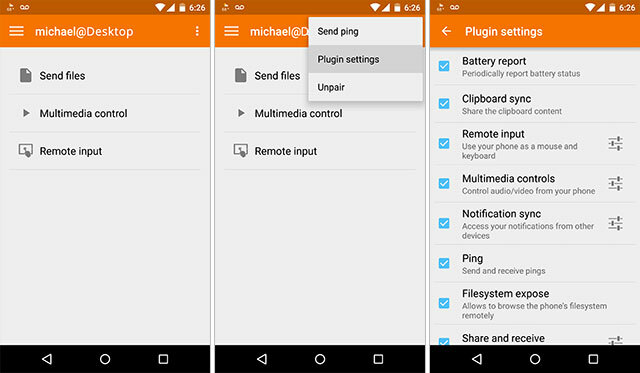
På grund av möjligheten att inte alla användare vill ha alla funktioner, tänkte utvecklarna av KDE Connect på detta och byggde ett Plugin-system så att du kan stänga av alla funktioner du inte vill använda. Jag använder vanligtvis allt eftersom jag är beroende av det här verktyget. Mina problem åt sidan, om du vill stänga av någon av funktionerna kan du göra det från Android-appen.
Vid tidpunkten för denna artikel tillhandahåller KDE Connect en Android-version tillgänglig från Google Play Store eller F-Droid och en Blackberry-version. iOS-support finns på färdplanen för en framtida utgåva.
KDE Connect sätter sig själv

Det finns andra verktyg där ute, som Pushbullet Pushbullet sätter din Android och din dator på samma våglängdTa reda på hur du kan hålla din Android perfekt synkroniserad med din dator - skjut telefonens meddelanden till skrivbordet, dela filer och mycket mer! Läs mer eller AirDroid AirDroid - Skicka SMS, dela länkar, överföra filer och mer [Android 2.1+]Tidigare har vi granskat många appar som kan göra din Android-telefon ännu mer spektakulär. Vi har faktiskt en bra lista över de bästa 100 Android-apparna som vi har stött på ... Läs mer , som ger några av samma funktioner, men KDE Connect gör det mer sömlöst, pålitligt och säkert. KDE Connect använder RSA-kryptering för att säkerställa att varje slutpunkt i processen är säker, och i dag är säkerhet en viktig aspekt i nästan alla.
KDE Connect använder RSA-kryptering som standard genom att dela RSA-nycklar i ett offentligt / privat parningssystem mellan dina enheter för att säkerställa att enheterna som används är enheterna som är ihopkopplade. Detta gör det möjligt för KDE Connect att hålla reda på alla enheter i par, oavsett om den är ansluten till nätverket eller inte. Det säkerställer också att oseriösa enheter inte kan para sig själva i din installation.
Fjärrkontroll för mus och tangentbord
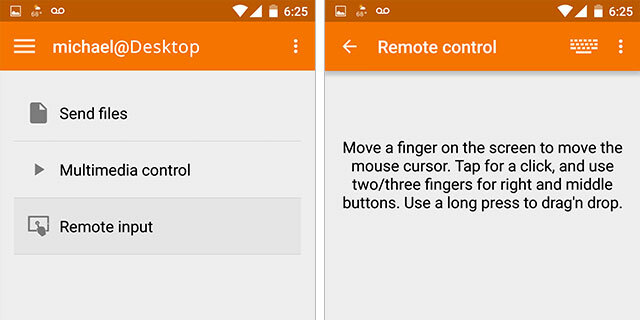
Remote Touchpad-ingång är en av de coolaste funktionerna eftersom den låter dig förvandla din Android-telefon / surfplatta till en trådlös pekplatta för dina datorer. Om du någonsin har velat göra detta kommer du gärna att se att inte bara pekplattfunktionen fungerar i alla versioner av KDE Connect för alla distros, utan det fungerar felfri.
Jag kan inte exakt beskriva hur coolt det är att ha en 7 ″ surfplatta förvandlad till en pekplatta när jag vill. Den fjärrstyrda pekplattfunktionen stöder till och med multifingerfunktionen som tillhandahålls av din enhet, inklusive rullning med två fingrar med fler funktioner på färdplanen.

Remote Keyboard Input låter dig använda alla Android-tangentbord, inklusive tangentbord som Swype som använder gesttypning som tangentbordsinmatning på din dator. Denna funktion kräver att version 0.7.3+ installeras på din dator men installationen för 0.7.3+ är lite konstig just nu för Ubuntu-relaterad distributioner, så om du är intresserad av att ha den här funktionen bläddrar du ner till installationsavsnitt. Jag tar upp hur jag kommer dit dit.
Synkronisering av Urklipp för flera enheter
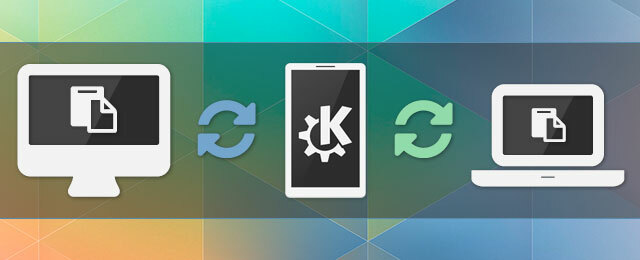
Funktionen för synkronisering av klippbord med flera enheter är freaking cool. Nej vänta, gör det Awesome!
Urklippssynkroniseringen fungerar på alla parade och anslutna enheter direkt. Den här funktionen låter dig inte bara synkronisera ditt urklipp från din dator till din telefon och vice versa utan den låter dig också använda KDE Connect för att sprida utklippstavla till alla anslutna enheter. Om du har anslutit och parat en stationär dator, en Android-enhet och en bärbar dator kommer du att kunna använda KDE Connect som en mittman för att synkronisera klippbordet för alla enheter.
Om du skulle kopiera något till urklippet på stationär dator kommer KDE Connect att upptäcka det och synkronisera den till Android-enheten, synkronisera den med den bärbara datorn och synkronisera den till alla andra anslutna enhet. Du kanske inte blir förvånad över funktionen till en början, men när du börjar använda den kommer du omedelbart att älska KDE Connect.

Med fjärrkontrollfunktionen kan du fjärrstyra dina musikspelare och videospelare från din Android-enhet. Denna funktion stöder ett stort antal ljud- och videospelare inklusive Amarok Styr musiken på din väg med Amarok [Linux]Musikspelare kommer ett dussin på alla operativsystem, och det är lätt att förlora de som verkligen är värda något. Amarok är förmodligen en av de mest funktionsrika musikspelarna jag har ... Läs mer , VLC och många fler. Om du vill kontrollera om din valda spelare stöds, behöver du bara börja spela något i spelaren och öppna sedan Multimedia Control i Android-appen, om den stöder den kommer KDE Connect automatiskt att upptäcka den och låta dig kontrollera spelaren från app.
Montera din Android-enhet trådlöst
KDE Connect använder SSHFS för att säkert och trådlöst montera din Android-enhets filsystem på dina datorer. Du kommer att kunna bläddra igenom alla filer på din enhet via din önskade filhanterare, vare sig det är Dolphin, Nemo, Nautilus, Thunar, eller etc.
Denna funktion är tillgänglig i praktiskt taget alla versioner av KDE Connect men du måste göra det installera sshfs-paketet för att använda det. KDE: s Delfin filhanteraren kommer upptäcker enheten automatiskt men om du använder en annan filhanterare i en annan skrivbordsmiljö måste du starta Bläddra bland enheten från indikatormenyn.
sudo apt install sshfs. Komma igång med KDE Connect
Inställningsprocessen är olika beroende på din datorupplevelse, så det finns det skillnader i vilken distro du använder, vilken version av distro och vilken desktopmiljö du har använder. Det kommer inte att vara möjligt att täcka alla konfigurationer i den här artikeln, så om du har en fråga, vänligen kommentera nedan, så hjälper jag dig med att få KDE Connect-installationen.
Kubuntu-användare och / eller andra KDE-baserade distrikter
KDE-användare behöver inte göra något speciellt, helt enkelt installera paketet "kdeconnect" från ditt arkiv och du är redo att börja koppla ihop. KDE-användare har också möjlighet att begära parning från sina Android-enheter. KDE Connects stöder alla skrivbordsmiljöer men naturligtvis kommer den mest sömlösa upplevelsen att bli för KDE-användare eftersom de inte behöver använda indikatorpaketet.
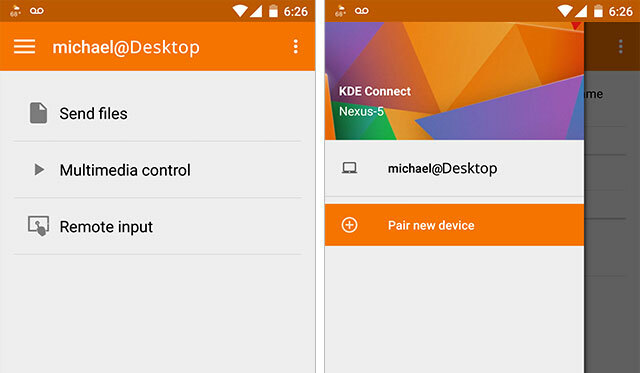
Användare som inte är KDE som GNOME, Cinnamon, Unity, MATE, etc.
Du måste använda en indikatorapplet för KDE Connect för att ansluta din föredragna DE till KDE Connect-demonen. Det här är inte svårt att göra men det lägger till ett par extra steg för att få KDE Connect-inställningen. Som en översikt måste du göra det lägg till indikatorn ppadå installera indikator-kdeconnect (som installerar kdeconnect automatiskt) och slutligen måste du använda indikator för att begära parning för din enhet.
KDE är den enda skrivbordsmiljön (DE) som stöder full interaktion med systemmeddelanden, baserat på min testning, så acceptera / avvisa alternativen i meddelandena fungerar bara i KDE. Användare som inte är KDE kommer att behöva begära sammankopplingen från skrivbordsindikatorn / applet istället för Android-appen.
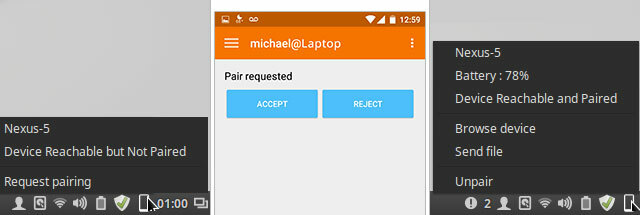
KDE Connect installationshandbok
Ubuntu & Ubuntu-baserat (utom Mint)
Ubuntu har två olika versioner tillgängliga i sina förvar beroende på vilken version av Ubuntu du använder. Om du använder Ubuntu 15.04 eller nyare är du redo att installera, men om du använder 14.04 kommer du som standard att presenteras med kdeconnect version 0.7.1 vilket fungerar bra för nästan allt men om du vill ha funktionen för fjärrkontrolltangentbord behöver du version 0.7.3 eller nyare. Det här är inte så stort problem men det betyder att du måste lägga till en PPA för att få en senare version.
Alla användare:
sudo add-apt-repository ppa: vikoadi / ppa. sudo apt uppdatering. sudo apt install kdeconnect. Endast användare som inte är KDE:
Om du inte använder KDE måste du också installera KDE Connect-indikatorn som också är tillgänglig från den tidigare installerade PPA.
sudo apt install indicator-kdeconnect. Debian & andra distrikter
Debian har som standard 0.7.2 i Jessie, så om du vill ha Remote Keyboard-support måste du installera kdeconnect från Sträck eller Sid grenar för version 0.8.
openSUSE, Fedora, Arch, Mageia och OpenMandriva har version 0.8 tillgängliga i sina standardförvar.
Linux Mint-användare

Linux Mint anses vara en av de enklaste distroserna att använda, men ironiskt nog har Mint-användare mer att göra för installationen. Av någon anledning beslutade The Mint Team att göra sina lagringspaket med en prioritering av 700 för att skriva över Ubuntu: s prioriteringar, men de är på något sätt skruvas upp eftersom det inte stannar där. PPA: er ger normalt en prioritet på 500, så på grund av den prioritering som Mint har satt, vilket är för jävla högt, PPA-paketet ignoreras, vilket tvingar användaren att vidta extra steg.
För att få PPA-versionen av kdeconnect i Linux Mint måste du först Ladda ner .deb fil för din dator (32bit eller 64-bitars), starta .deb och installera det med Gdebi, och du kommer att vara redo att starta indikator-kdeconnect.
KDE Anslut alla saker
KDE Connect är ett fantastiskt verktyg och enligt min mening är den överlägset bästa lösningen för att överbrygga din Android-enhet till din Linux-dator. Det kan vara värt att notera att KDE Connect beror på många KDE-paket för att fungera, så att du kommer att installera en hel del beroenden på en icke-KDE-distro men enligt min mening är det inte något problem alls. När var sista gången du orolig för hur stor en ansökningsfil var?
KDE Connect är också inte -funktionen är komplett så att de kontinuerligt lägger till nya funktioner med varje utgåva och jag, för en, är extremt glad att se vad som kommer nu. jag vet det skicka ett textmeddelande från din dator Så visar och skickar du SMS-meddelanden på din datorVill du se och skicka textmeddelanden med din dator? Dessa appar och tjänster låter dig få tillgång till SMS utan din Android eller iPhone. Läs mer via KDE Connect är en funktion på deras att göra lista.
KDE Connect är ett fantastiskt verktyg som tillhandahålls av ett fantastiskt team av utvecklare och jag ser fram emot framtiden. Vad är dina åsikter om KDE Connect? Häver jag det för mycket eller håller du med om att det förtjänar hype? Låt mig veta i kommentarerna nedan.


